谈及快速启动软件的应用工具,市面上选择众多,诸如广受好评的Listary、Fences,还有Rolan、Wox、nTrun、ALTRun、RunZ等各具特色的启动器。此外,文件搜索工具Everything也能临时充当应用启动器,满足用户高效操作的需求,功能灵活实用,深受追求效率的用户喜爱。
1、 Power Keys 是一款免费、开源且无需安装的实用工具,可增强键盘快捷键功能,支持自定义全局热键。它能为各类应用程序、游戏、文件、文件夹、网址、命令或系统设置等快速分配专属快捷方式,实现一键即时启动,大幅提升操作效率,是理想的快捷启动解决方案,让日常使用电脑更加便捷流畅。
2、 Power Keys 最大的特色在于采用F1至F12功能键+字母或数字的方式设置自定义快捷键,例如按下F1加W即可启动Word。这种方式避免了与常见的Ctrl、Alt、Shift组合键频繁冲突的问题,有效减少与现有软件快捷键的重复。同时,该设计不会干扰F1到F12原有功能的正常使用,用户仍可照常使用这些功能键执行默认操作。通过这种独特组合方式,既提升了快捷操作的自由度,又保障了系统与其他程序的兼容性,使键盘使用更加高效便捷。
3、 这款软件功能多样,操作灵活,能赋予键盘强大而意想不到的能力。接下来,我们将详细介绍其具体使用方法,带你充分发掘它的潜力。
4、 Power Keys 支持自定义全局快捷键,方便快速执行各类操作。为便于记忆,可将 F1 至 F12 视作 12 个独立分区,再结合应用程序名称的首字母进行组合设置。例如,按下 F1 + M 可启动微信,F2 + C 打开浏览器,F3 + E 启动邮箱客户端。这样的搭配直观易记,提升操作效率。你也可以根据个人使用习惯自由设定,打造专属的快捷方式体系,让日常操作更加流畅便捷。
5、 F1组合键快捷启动:按F1加C打开Chrome浏览器,F1加V运行VMWare,F1加Q启动QQ程序,F1加7开启7-Zip压缩工具,提升操作效率。
6、 F2组合快捷键常用网站:按F2加i进入异次元iPlaySoft.com,F2加j跳转京东商城,F2加g直达Google搜索首页,操作便捷高效。
7、 F3组合键可快速办公:按F3加X打开Excel,F3加P启动PPT,F3加E则直接进入邮箱。
8、 F4组合键可快速启动游戏平台:F4加S打开Steam,F4加P启动吃鸡游戏,F4加O运行Origin客户端。
9、 F5键常用路径:按F5加D可打开D盘或我的文档;按F5加P则进入C盘的Program Files文件夹。通过组合快捷键快速访问常用目录,提升操作效率,方便用户迅速定位所需文件位置。
10、 按下F6键配合其他按键可执行不同操作:F6加R重启系统,F6加S关闭计算机,F6加K启动控制面板,F6加D刷新DNS缓存,方便快捷管理电脑功能。
11、 这样记每个应用的快捷键就轻松多了,用久了自然形成肌肉记忆,无需思考,不必等待弹窗,也省去多余步骤,一个字:快!无论是启动软件还是打开文件路径,效率都极高,操作流畅顺畅,极大提升日常使用体验,真正实现一键直达,省时省力又顺手。
12、 是否已经跃跃欲试?接下来教你如何设置专属快捷键。启动 Power Keys 后,按下 F1 加回车键,系统将自动打开配置菜单,此时便可对 F1 所在的分区进行个性化设定。同理,F2 至 F12 也可按相同方式逐一配置,轻松实现高效操作体验。
13、 例如,若想通过按下 F1 加 B 快捷键来启动 Bandizip 压缩软件,只需将该程序的快捷方式复制到指定目录,并将其重命名为B即可;同理,若需用 F1 加 P 打开 PotPlayer 播放器,就将 PotPlayer 的快捷方式命名为P放入同一文件夹。类似地,F1 加 I 可用于打开 Internet Explorer,F1 加 N 启动记事本,F1 加 W 运行 WinRAR 等。每个应用程序都可通过创建对应字母命名的快捷方式实现快速调用,操作统一且简便,极大提升了常用软件的启动效率。
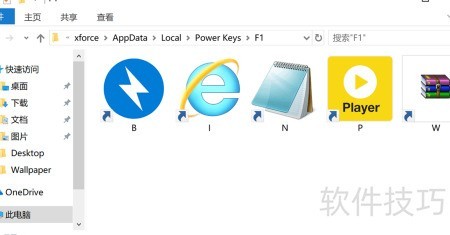
14、 对于文件或文件夹,若想通过 F2 加 D 快捷键打开 Dropbox 目录,可先按下 F2 和回车键进入 F2 的配置目录,随后将 Dropbox 文件夹的快捷方式复制到该目录下,并将其重命名为 D 即可完成设置,操作简单便捷,便于快速访问常用路径。
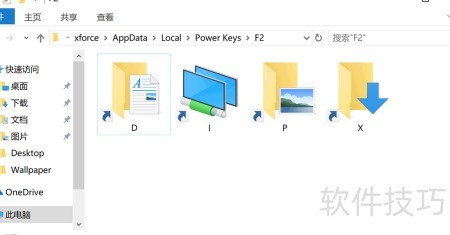
15、 若想通过快捷键执行特定操作,例如按 F6 加 R 重启电脑,可先按下 F6 和回车打开目标目录,右键选择新建→快捷方式,在位置栏输入关机命令:shutdown /r /t 0,完成后将该快捷方式重命名为 R。同理,其他操作也可照此设置,还可创建运行复杂任务的 .bat 批处理文件;若在位置栏中输入网址,则能通过快捷方式直接打开指定网页,实现快速访问。
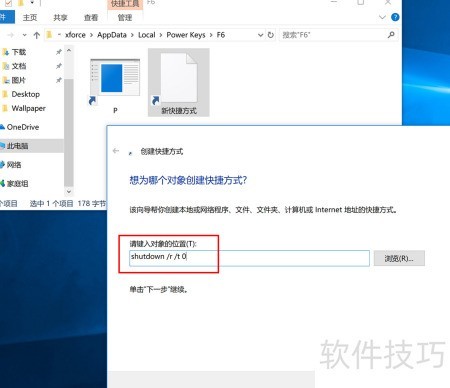
16、 将控制面板中的快捷方式添加到系统设置项中,即可通过组合键实现快速访问,例如按下 F8 加 U 打开程序与功能,F8 加 N 进入网络连接等操作。
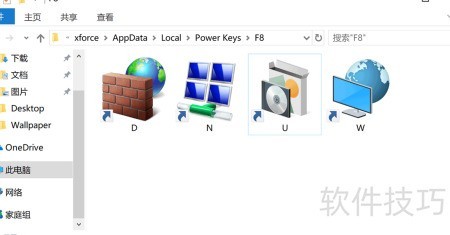
17、 现在你已经了解Power Keys的快捷键设置方法了吧。相比需要手动编辑配置文件的软件,它更加简单直观。通过与按键名称一致的快捷方式即可启动程序,操作灵活多样。不仅可以启动应用程序(支持自定义参数),还能执行命令、打开网址、访问文件或文件夹,功能十分丰富,几乎能满足各种快捷操作需求,实用性非常强。
18、 Power Keys 采用 F1 至 F12 功能键组合,作为系统级全局快捷键,可在几乎所有场景下即时响应。由于其设计避开了常用软件的热键冲突,操作高效稳定,极大提升了使用便捷性与实用性,适合各类用户日常频繁调用功能的需求。
19、 除了可自定义的F1至F12及字母数字键的基本启动功能外,Power Keys还内置了多种实用快捷键组合,方便用户快速调用各类便捷功能,提升操作效率。
20、 Win键快捷操作功能
21、 多任务快捷操作
22、 编辑快捷键
23、 打开常用程序,包括从 Microsoft Store 安装的 UWP 应用。
24、 打开常用文件及文件夹,如下载目录。
25、 打开控制面板中的常用设置,如电源选项等。
26、 运行常见命令行操作,例如清除DNS缓存等网络配置指令。
27、 可调节各类音乐播放器的播放状态及系统音量大小
28、 可同时处理多个任务,重要窗口还能置顶显示。
29、 无需频繁移动右手,即可轻松操作主键与方向键区域。
30、 通过设置简短快捷键,如 Caps Lock+P,可取代复杂的 Ctrl+Shift+Alt+P 组合操作,提升效率,简化使用流程。
31、 Power Keys 不仅是应用启动器,更是一款强大的全局快捷键工具。其操作便捷、响应迅速,深受键盘用户的喜爱。无论是快速启动程序还是自定义快捷操作,都能显著提升工作效率,堪称电脑使用中的得力助手,让日常操作更加流畅高效。
32、 Power Keys 完全免费且开源,基于 AutoHotkey 开发,无需安装,绿色小巧,运行轻量,不占系统资源。其源代码以 .ahk 格式提供,便于熟悉脚本的用户根据实际需求进行自定义修改,适配更复杂的操作场景。对于热衷于快捷键提升效率的用户来说,这是一款实用且灵活的工具,值得尝试使用,体验高效便捷的操作方式。















